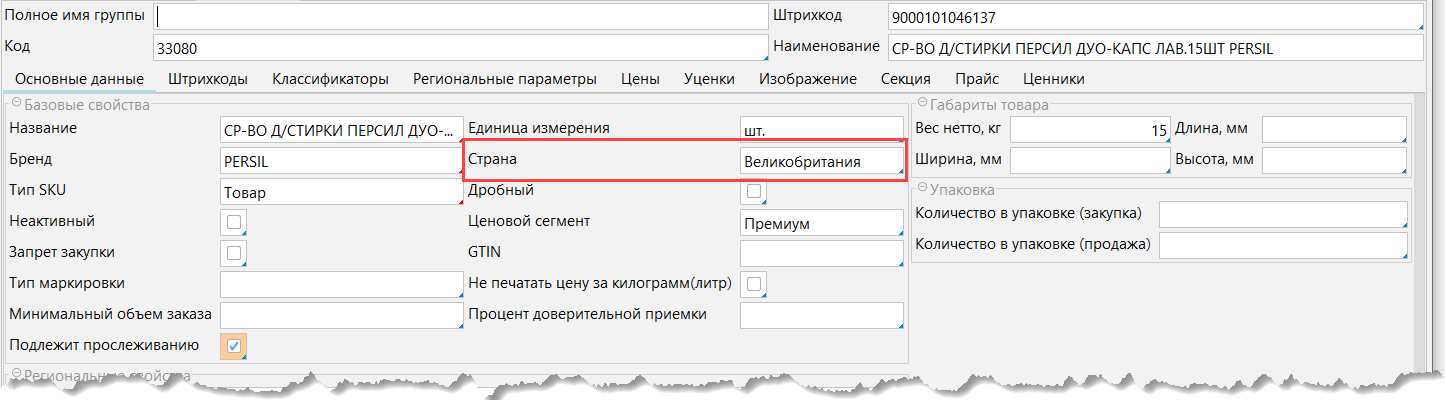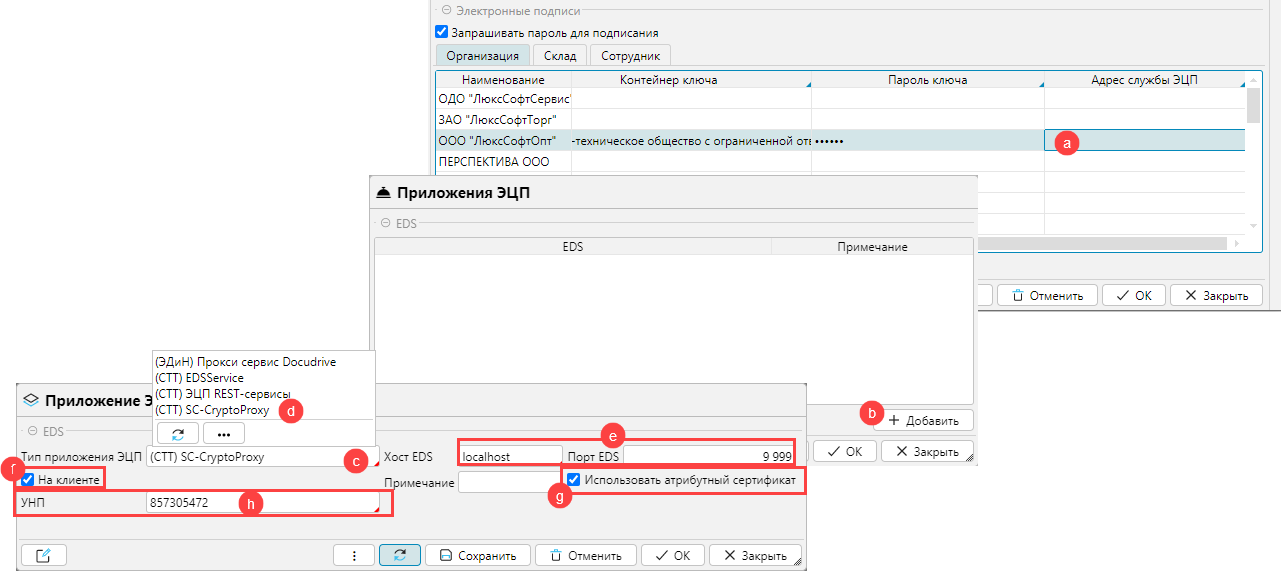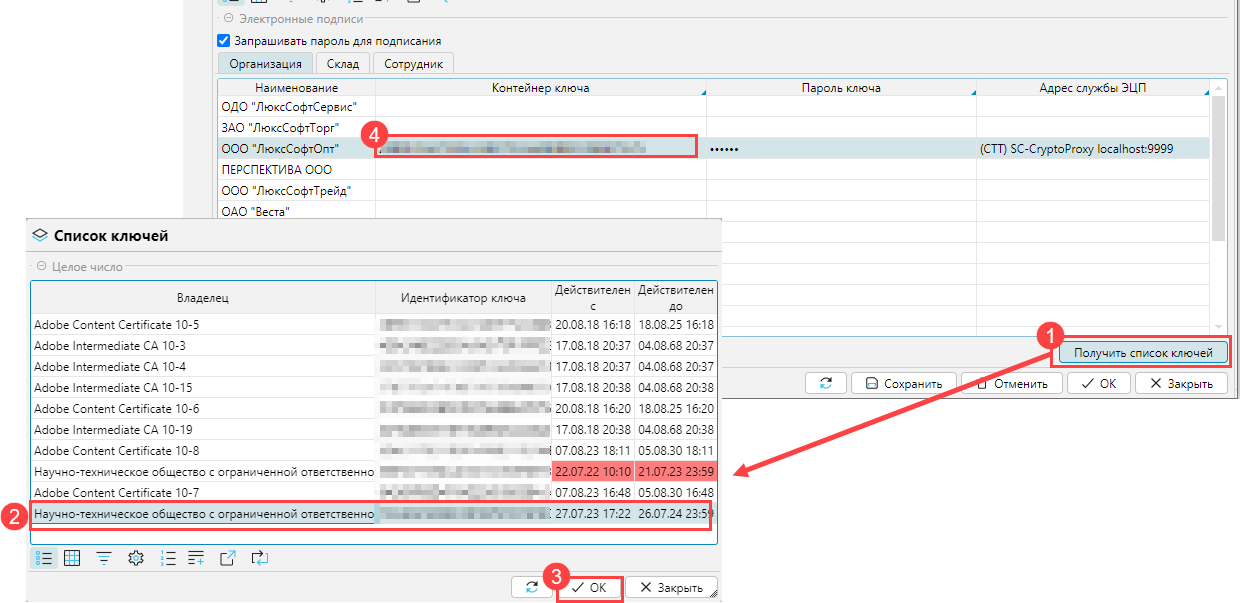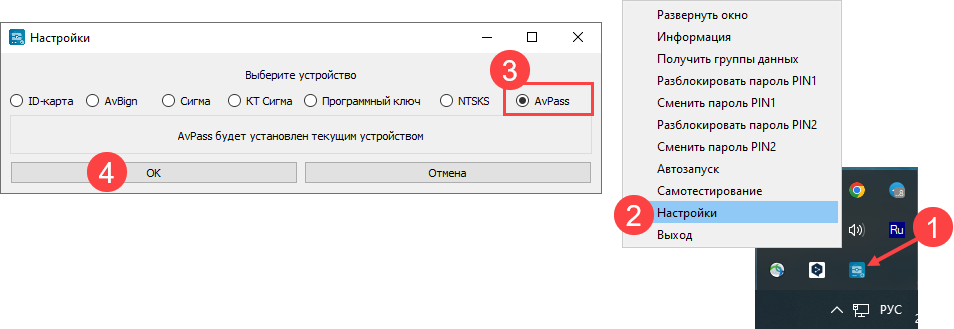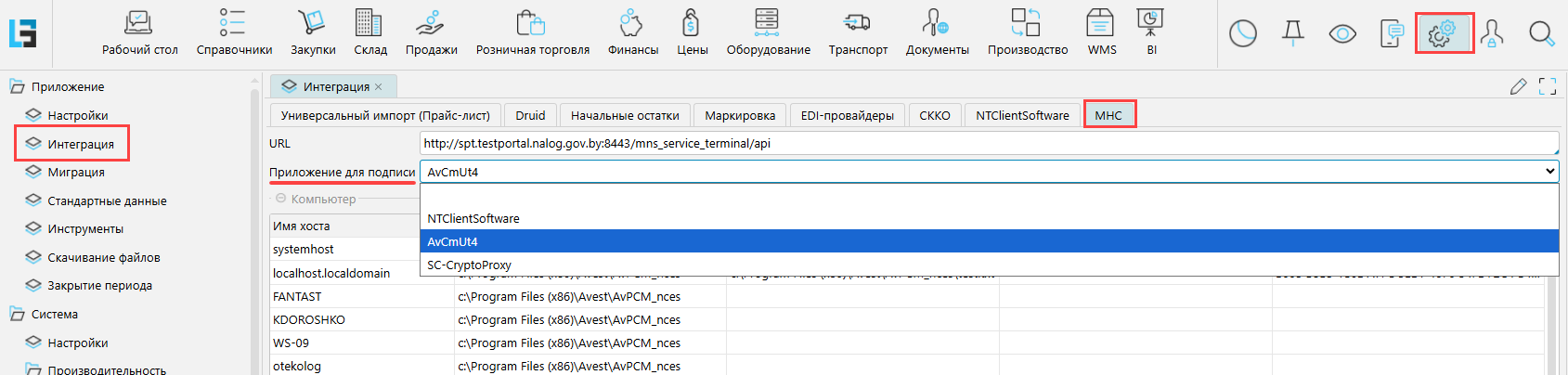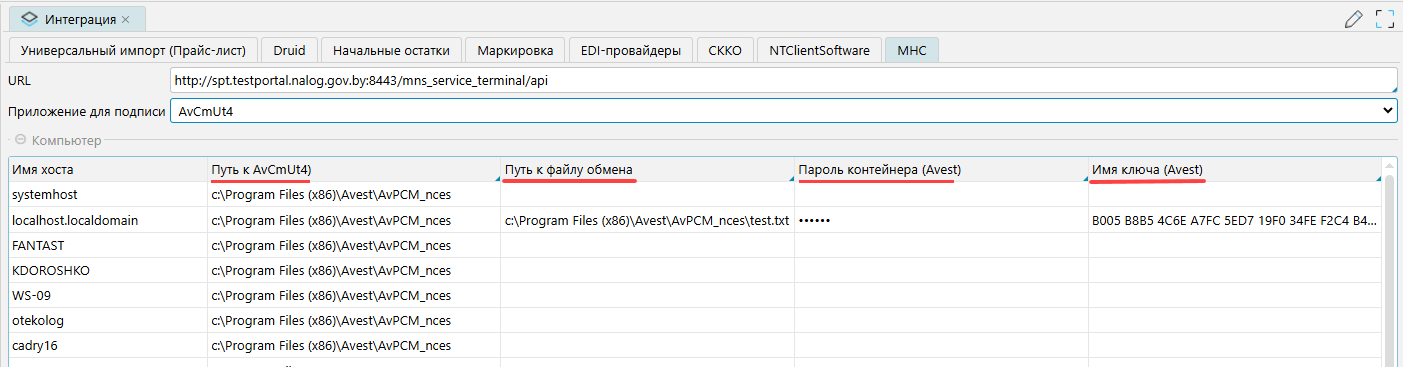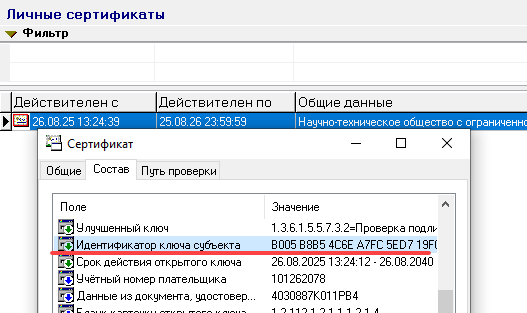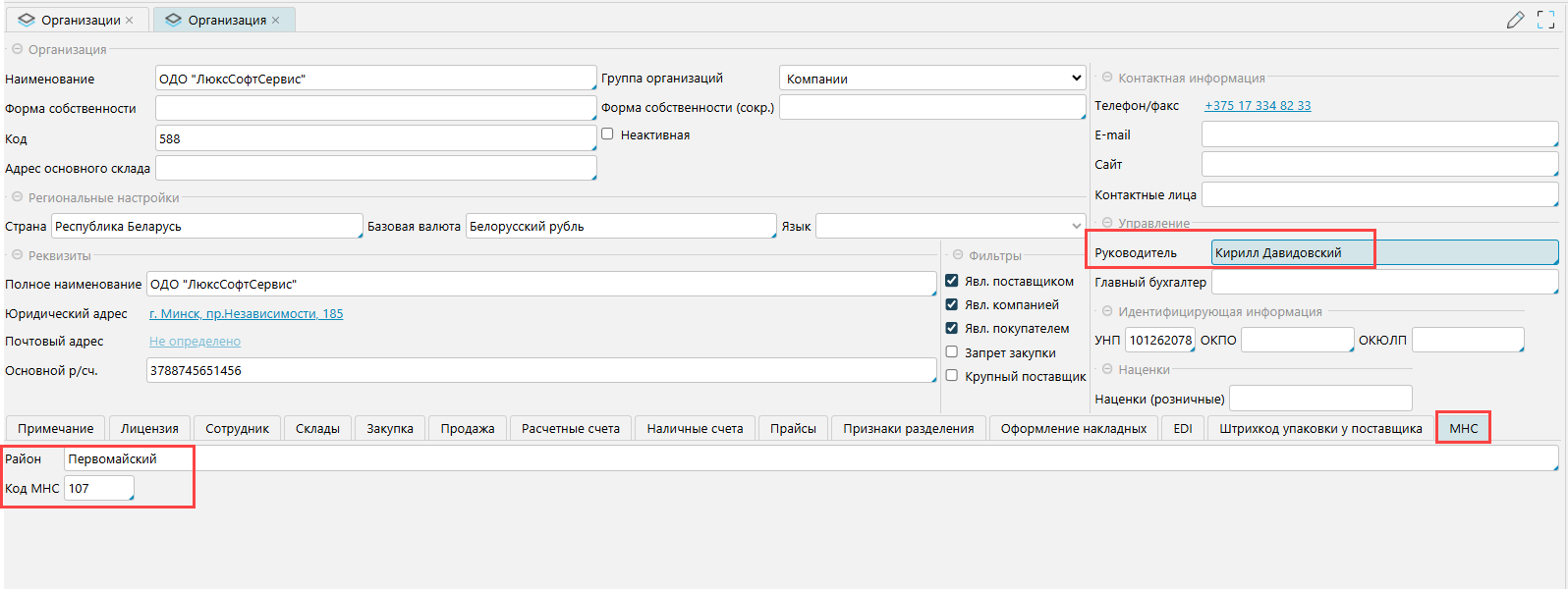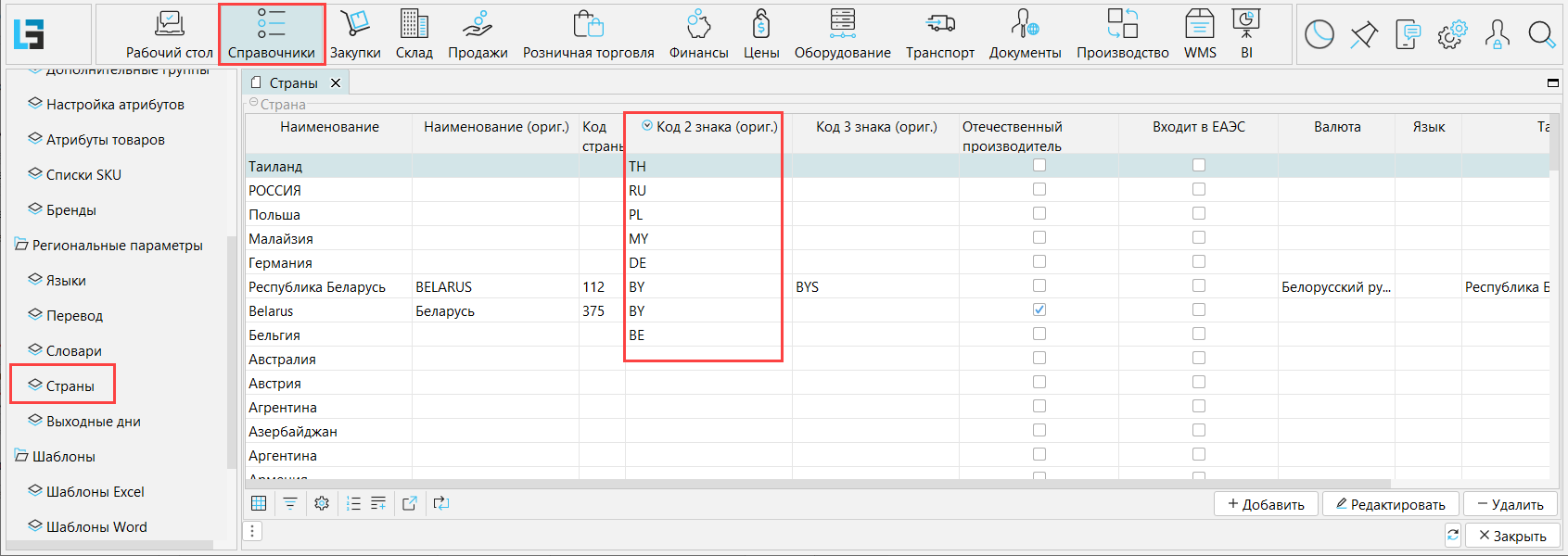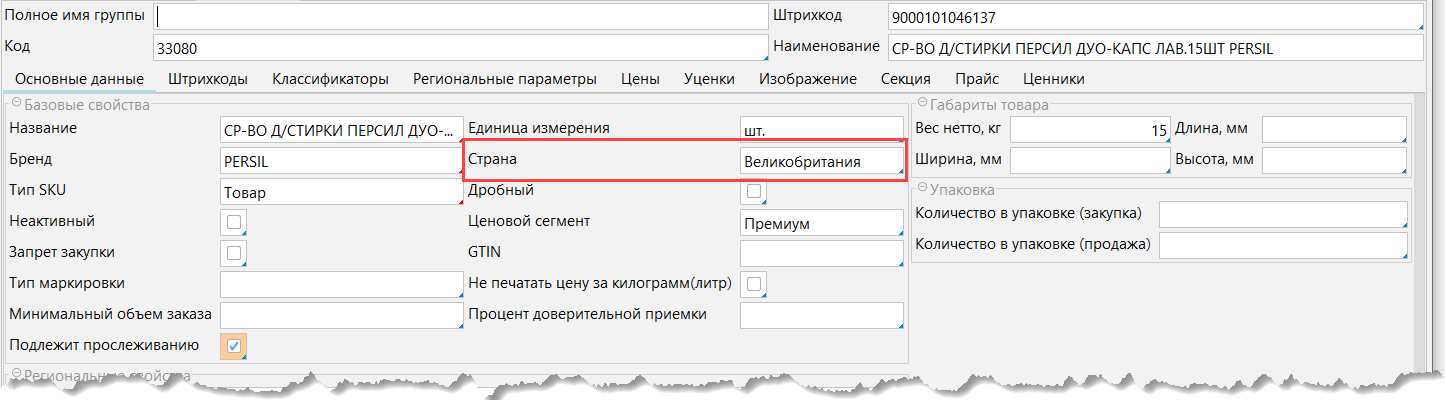Для обмена данными с ПК СПТ необходимо использовать ЭЦП (получают в Национальном центре электронных услуг). Для подписания документов и подтверждения ЭЦП можно использовать NTClientSoftware или AvCmUt4. Если вы работаете с провайдером СТТ для обмена электронными накладными, то для подтверждения ЭЦП может использоваться SC-CryptoProxy.
SC-CryptoProxy
Настраивается на форме Администрирование - Интеграция - EDI-провайдеры на вкладке СТТ в блоке Электронные подписи.
Для каждого объекта с доступом (в таблице для Сотрудника/Склада/Организации, в зависимости от того, что применимо) указывается:
- Используемая служба ЭЦП и ее параметры в поле Адрес службы ЭЦП
- Кликнуть в поле. Откроется окно, в котором отображается список настроенных служб. Если настройка проводится впервые, окно будет пустое. Если разработчиком были добавлены новые службы, они также не будут отображаться среди уже настроенных.
- Нажать кнопку Добавить, чтобы настроить службу.
- Кликнуть в поле Тип приложения ЭЦП , откроется список установленных служб.
- Выбрать SC-CryptoProxy и нажать ОК.
- Указать Хост и Порт подключения к службе ЭЦП в окне Приложение ЭЦП.
- Если служба ЭЦП установлена на клиентском компьютере, необходимо отметить признак На клиенте
- Если вы используете для подписания ЭЦП физлица, то отметьте признак Использовать атрибутный сертификат, после чего появится поле УНП
- В поле УНП выберите компанию, от которой подписываются документы, ее УНП отобразится в поле.
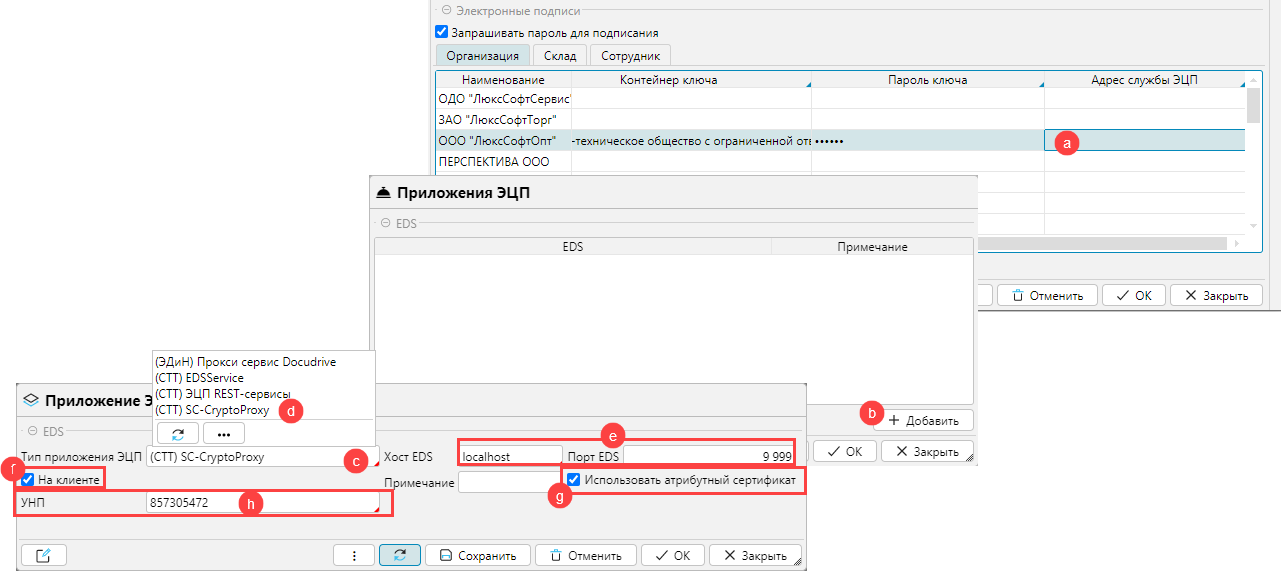
- Контейнер и пароль ключа
Для SC-CryptoProxy в поле Контейнер ключа нужно указать Идентификационный номер ключа. Его можно заполнить по кнопке Получить список ключей.
- Нажать на кнопку Получить список ключей. В отдельном окне отобразятся все ключи носителя ЭЦП
- Выбрать необходимый ключ
- нажать OK
- Идентификатор выбранного ключа будет добавлен в поле Контейнер ключа
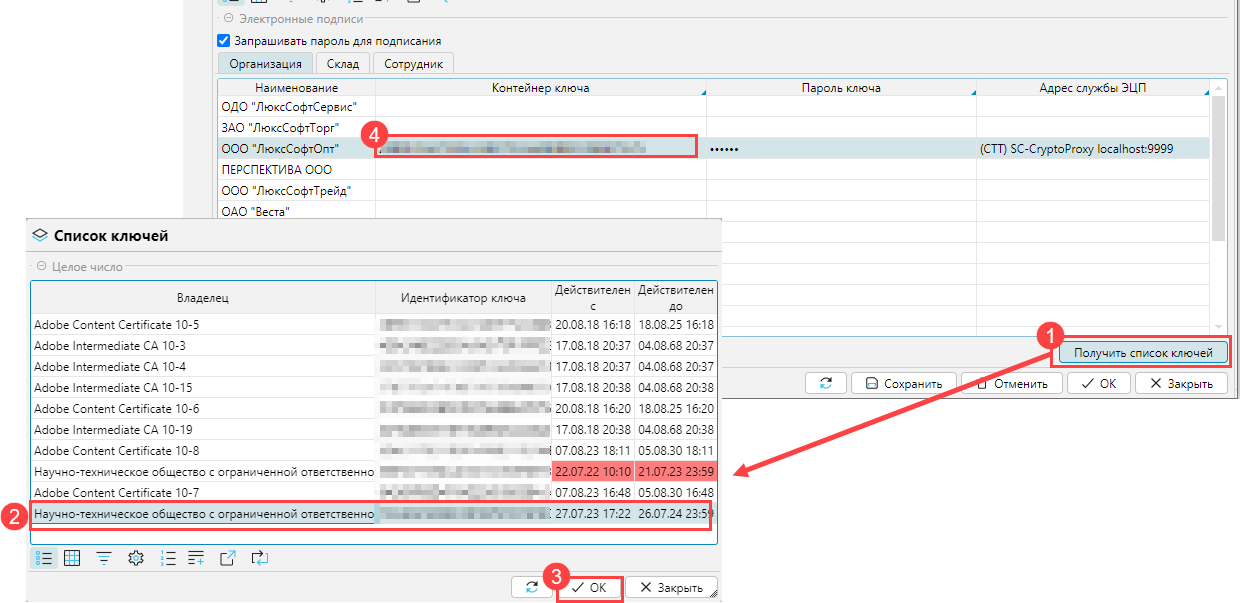
Запрашивать пароль для подписания - если поставить галочку, каждый раз при подписи программа будет запрашивать пароль доступа к ЭЦП.
NTClientSoftware
1. Установить NTClientSoftware.
2. После установки и запуска ПО значок работающего приложения будет отображаться в области уведомлений панели задач. Необходимо нажать правой клавишей мыши на значок, в контекстном меню выбрать команду Настройки, в открывшемся окне выбрать AvPass и нажать ОК.
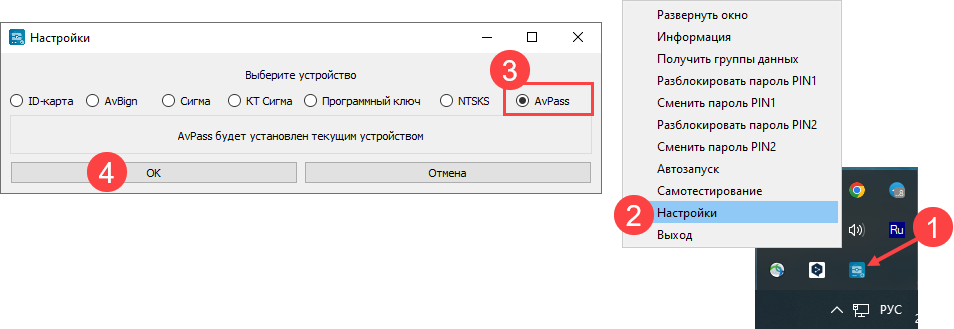
3. На форме Администрирование - Интеграция вкладка NTClientSoftware указать путь и порт подключения к NTClientSoftware

AvCmUt4
Работа с данной утилитой возможна в десктопном клиенте на ОС Windows. Устанавливается вместе с Avest
Путь по умолчанию: c:\Program Files (x86)\Avest\AvPCM_nces\AvCmUt4.exe
Настройка осуществляется на форме Администрирование – Приложение - Интеграция на вкладке МНС:
- Выберите Приложение для подписи AvCmUt4
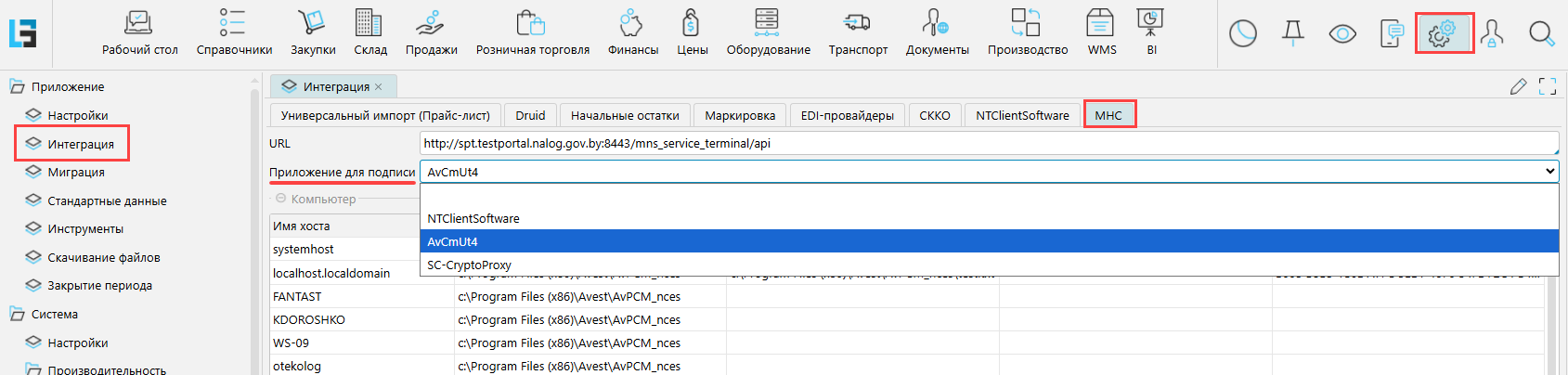
- В поле Путь к AvCmUt4 указан путь по умолчанию (c:\Program Files (x86)\Avest\AvPCM_nces), нужно изменить на фактический, если отличается.
- Задайте путь к файлу обмена, например, c:\Program Files (x86)\Avest\AvPCM_nces\test.txt
- Укажите пароль контейнера Avest (ЭЦП)
- Задайте имя ключа Avest.
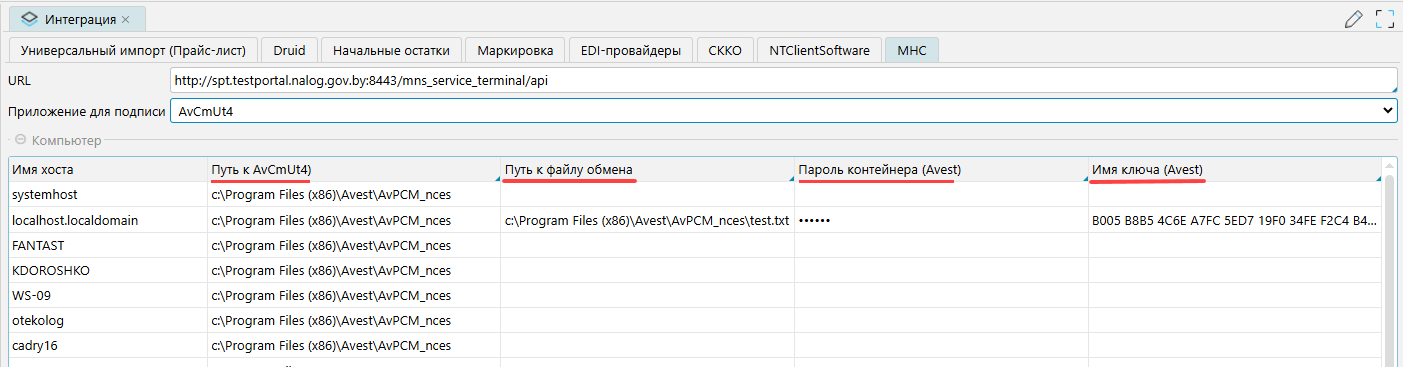
В качестве имени ключа необходимо указать значение Идентификатора ключа субъекта для необходимого сертификата
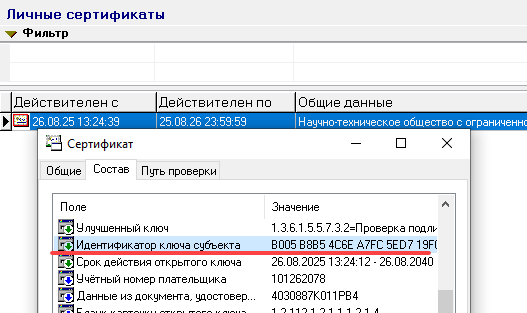
1. На форме Администрирование - Интеграция вкладка МНС указать путь подключения к СПТ и выбрать приложение для подписи.
На дату статьи пути были:
для тестового http://spt.testportal.nalog.gov.by:8443/mns_service_terminal/api
для продуктива https://portal.nalog.gov.by:8443/mns_service_terminal/api
Актуальную информацию уточняйте у МНС.

2. В карточке организации (компании), которая работает с прослеживаемыми товарами, кроме основных реквизитов и идентификаторов необходимо на вкладке МНС указать Район и Код инспекции по налогам и сборам, к которой относится организация. Данные по кодам ИМНС можно узнать на сайте Министерства по налогам и сборам (https://nalog.gov.by/inspectorates/). Также нужно указать Руководителя организации, от имени которого подписываются документы для налоговой.
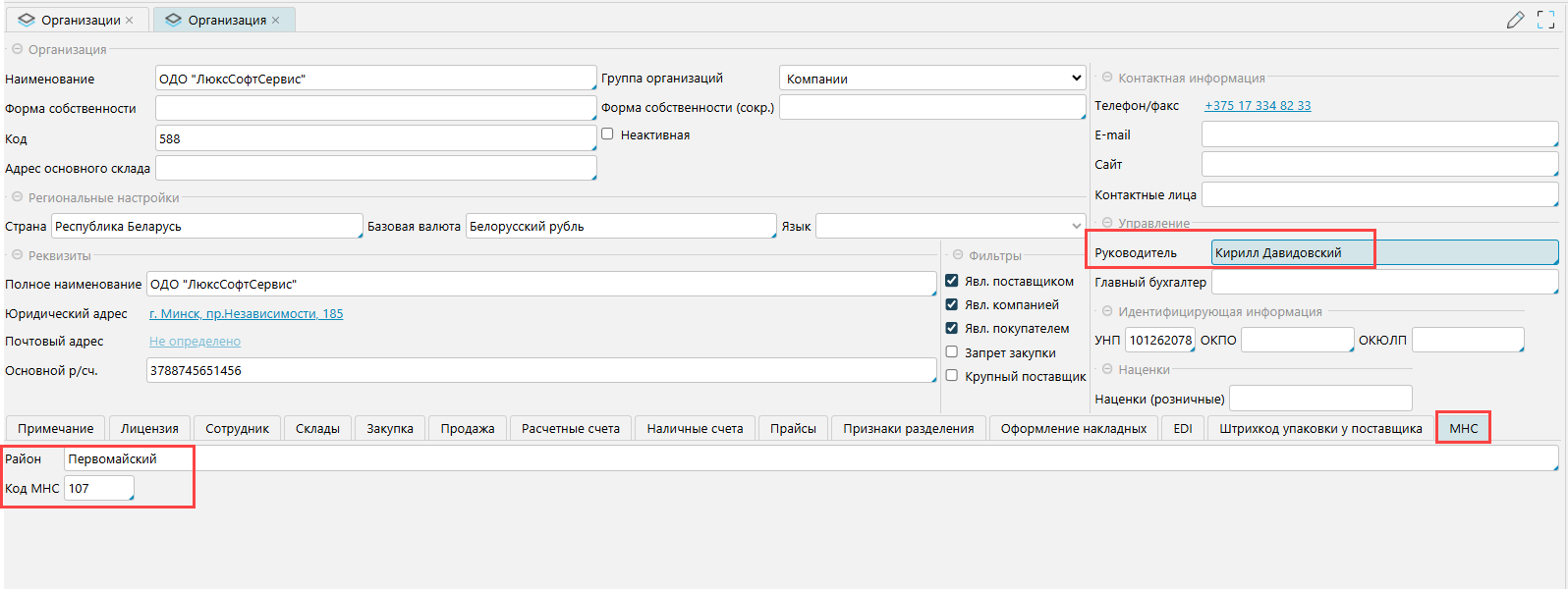
3. В карточках Единиц измерения , которые применяются для прослеживаемых товаров, необходимо указать Код единицы измерения в соответствии со справочником ОКРБ 008-95 в поле Код в декларации.

4. В справочнике стран обязательно должны быть заполнен двузначный международный код страны
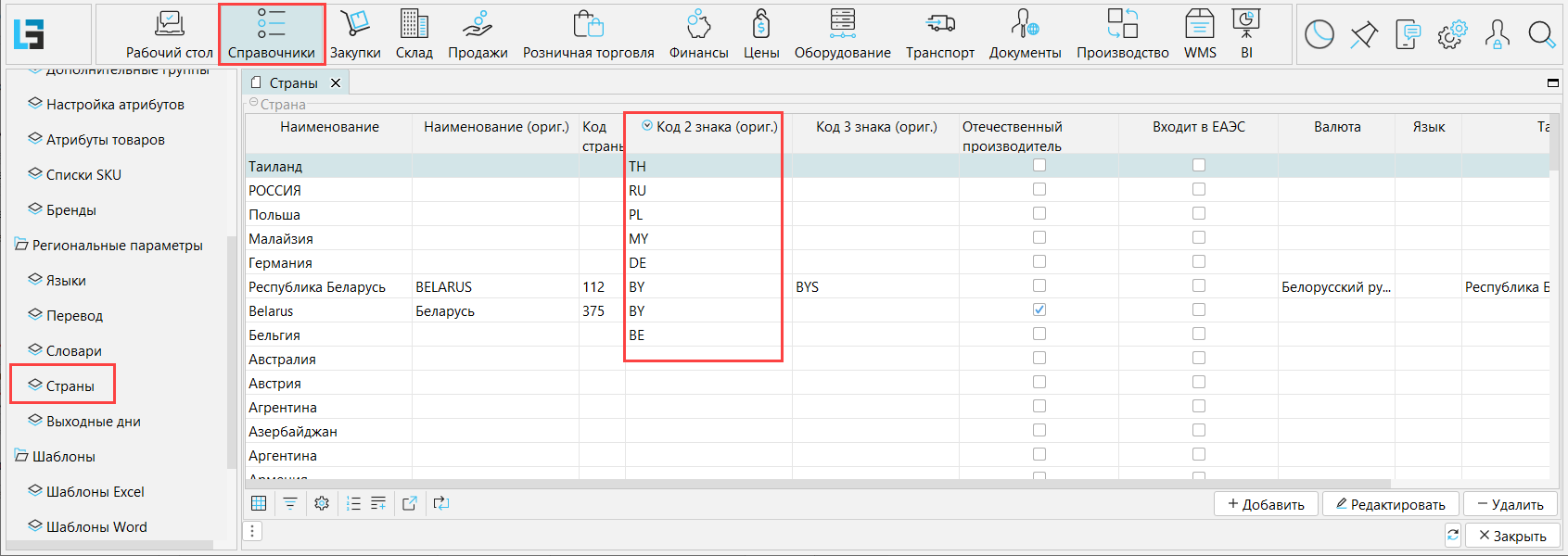
5. В карточке товара должна быть указана страна происхождения